【几何画板免费下载】几何画板中文版 v6.0.620.0 电脑版
软件介绍
几何画板免费版是一款专业的画图电脑软件。几何画板中文版常常被用于教学,比如数学、物理等学科,是教师们非常喜欢使用的软件。几何画板免费版拥有非常简洁的操作界面,多种多样的绘画工具,并且还能对画出的图形进行实验,添加属性等元素,是一款非常实用的电脑软件。
几何画板免费版除了能绘画一些简单的图形之外,还能进行许多复杂的图形绘画,用户需要巧妙的使用几何画板免费版的画笔功能,不同的画笔能塑造出不同的图形。几何画板免费版还支持大量的快捷键功能,能大大提高用户做图的效率。
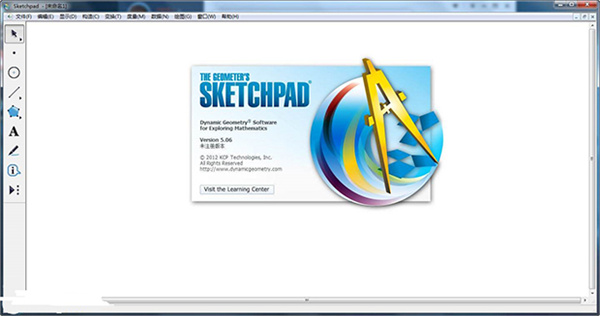
几何画板免费版特色
1、主程序完美汉化
2、免注册,无限制
3、无需手动设置,自动防乱码
4、无需手动设置,自动加载工具集(546个常用工具),并作了分类,用起来很方便
5、整合6份几何画板详细图文教程,助您从入门到精通
6、整合精心收集整理的上千个几何画板课件实例,让您直接与画板高手接触
7、可选安装新版几何画板5控件,安装后可无缝插入ppt、word和网页(含教程)
8、整合3D工具集(需手动选择工具目录),用于解决立体几何问题,含详细使用教程
9、整合几何画板5.06打包机,GSP画板文件打包后无需安装几何画板即可运行
10、画板教程、实例目录、打包机的链接可从帮助菜单或开始菜单打开
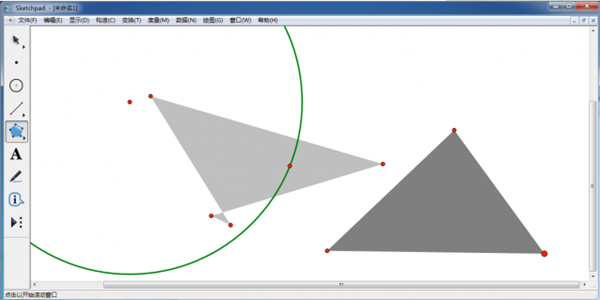
软件功能
1、画线画圆工具
几何画板在图形绘制上比一般的绘图软件更为精准,更符合数学的严格要求。线可分为线段、射线和直线,圆为正圆,完美演绎欧几里得几何。
2、图形变化
通过几何画板中的工具箱,可按指定值、计算值或动态值任意旋转、平移、缩放原有图形,并在其变化中保持几何关系不变。
3、测量和计算功能
几何画板5分享了度量和计算功能,如度量线段的长度,度量弧长等。还能够进行四则运算、函数运算,并把结果动态地显示在屏幕上。
4、绘制多种函数图像
几何画板支持直角坐标系和极坐标系,只要给出函数的表达式,几何画板能画出任何一个初等函数的图像,还可以给定自变量的范围。
5、制作复杂动画
几何画板能将较简单的动画和运动通过定义、构造和变换,得到所需的复杂运动。使用便捷的轨迹跟踪功能,能清晰地了解目标的运动轨迹。
6、制作脚本
几何画板可随时记录几何图形的绘制过程,并用复原和恢复进行浏览。不仅如此,脚本还可以把整个绘制过程用语言记下来。
7、保持和突出几何关系
保持几何关系是几何画板的精髓,几何图形无论如何变化,它们之间的几何关系都不变。在不断变化的几何图形中,研究不变的几何规律。
8、完美兼容windows
完美兼容Windows,可以为文字选择字体、字型、字号、颜色,还可以为图形设置颜色,并且可以把颜色与数字关联起来。
几何画板免费版使用教程
1、运行打开几何画板,然后可以借助图中红框中功能绘画自己喜欢的图案。如下:
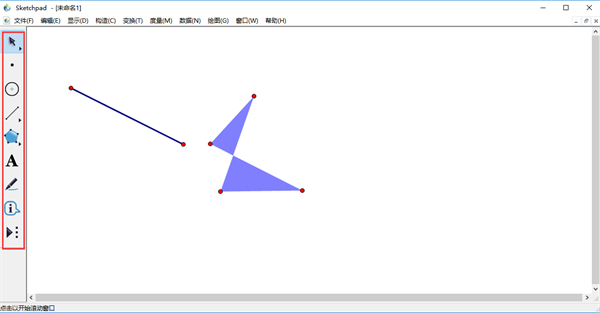
2、选择【绘图】我们可以针对当前的画板添加坐标。
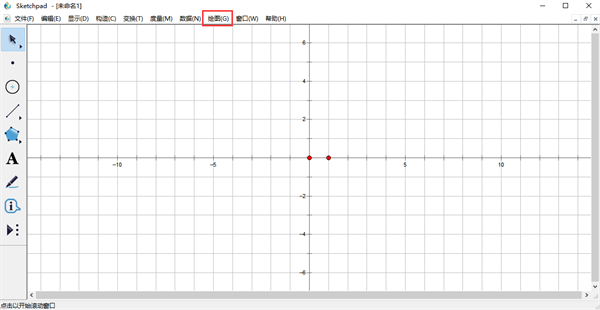
几何画板怎样标记两个坐标系中的一个?
1、建立第一个坐标系。运行打开几何画板,选择【自定义工具】——【经典坐标系】——【飞虎|直角坐标系】,随意在空白面板单击画出坐标系。如下:
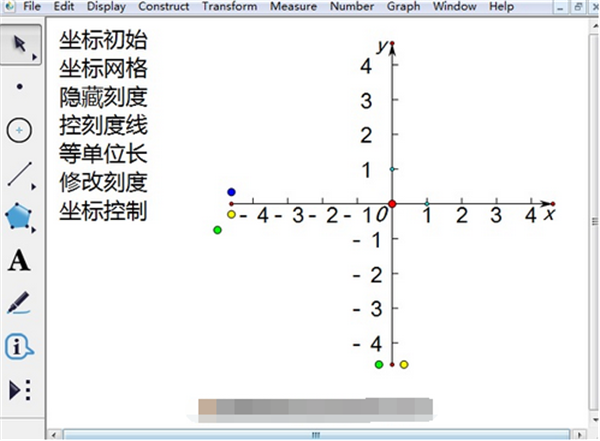
2、在坐标系中画函数图像。将你需要实现的函数写出来然后选择【绘图】——【绘制新函数】并在对话框中输入解析式确定,即可出现实图。
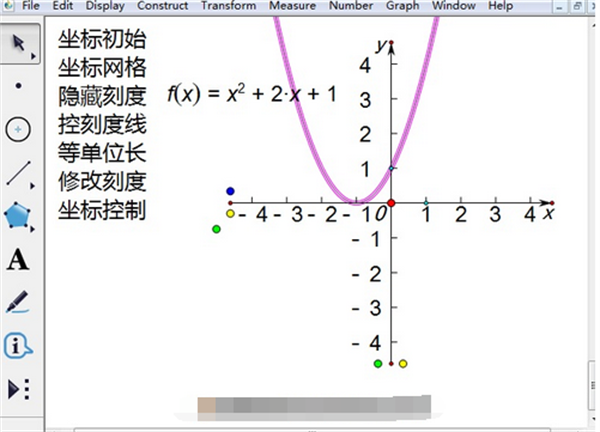
3、建立第二个坐标系。请选择【自定义工具】——【迷你坐标系】——【石岩|平面坐标系】——随意空白处单击即可建立成功。
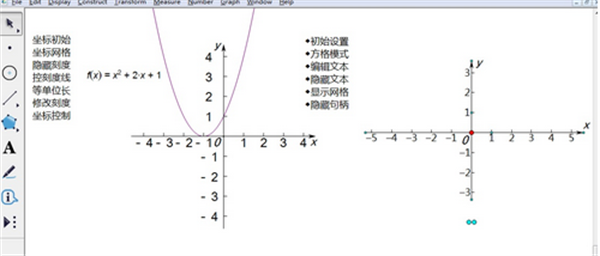
4、标记第二个坐标系。先将第二个坐标系设为默认坐标系,然后输入解析式画出需要的函数图像。标记第二个坐标系请选择移动工具选中需要的坐标系远点,然后——【绘图】——【定义坐标系】就好了。
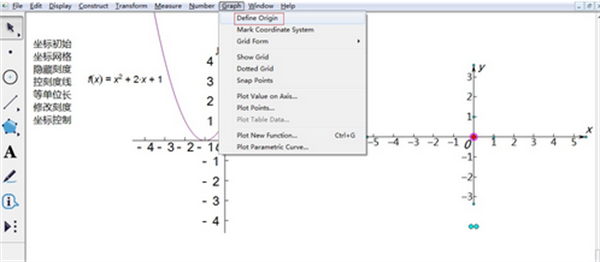
安装方法
1、首先自该页选任意地址将几何画板软件包下载至本地,然后解压运行包内安装程序。如下:
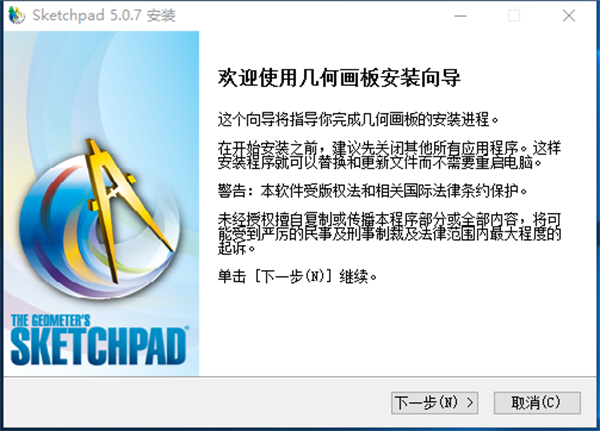
2、请直接选择【下一步】进入几何画板安装协议,在该页面了解内容后接受才可继续安装。选择【我接受】进入下一步。
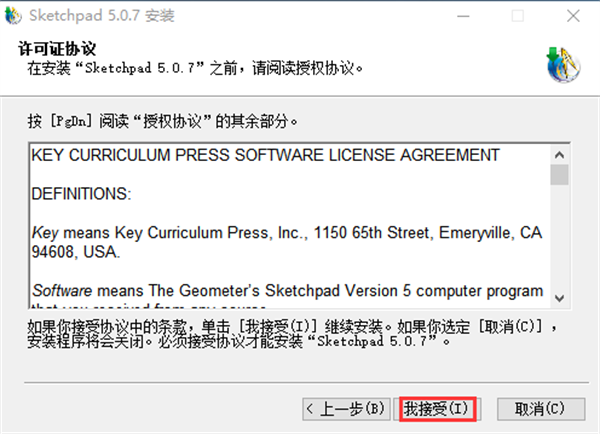
3、请选择【浏览】设置几何画板安装路径。
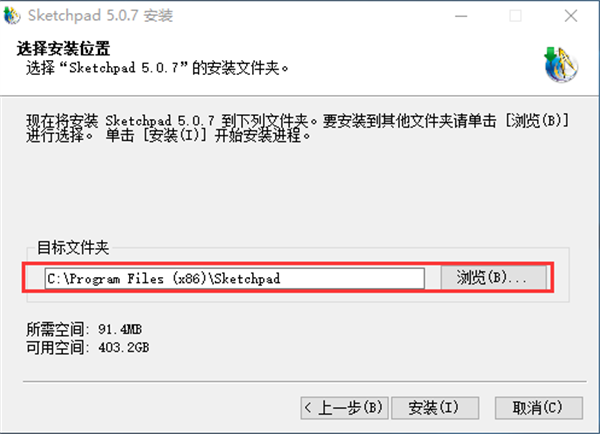
4、最后,几何画板安装完成单击【完成】开始体验。
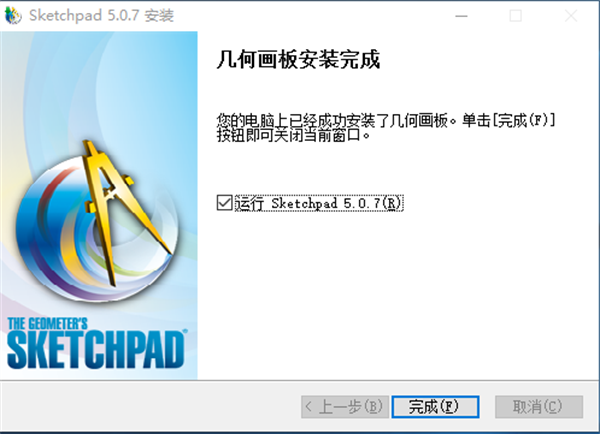
几何画板免费版常见问题
一、几何画板怎么增加页数?
1、首先打开几何画板选择【文件】——【文档选项】
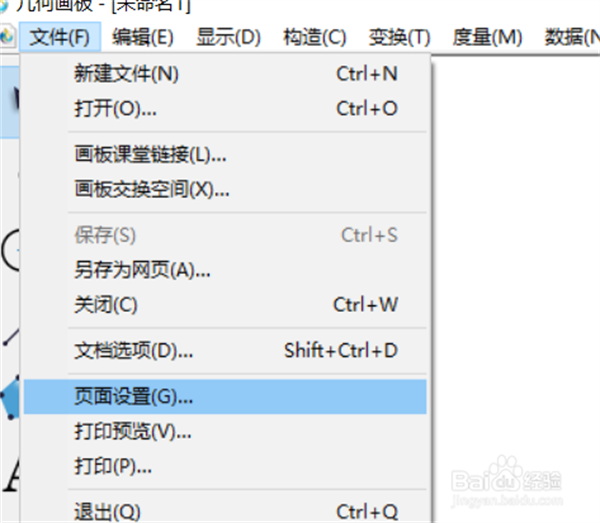
2、选择增加页——【空白页面】
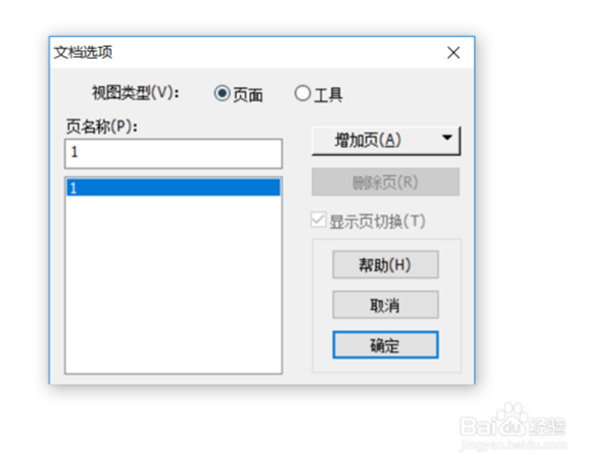
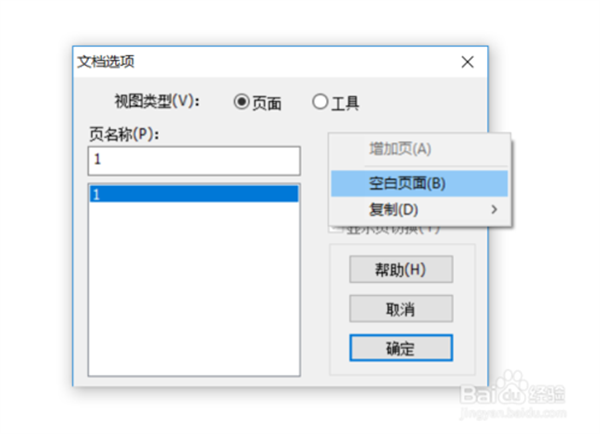
3、增加页面效果如下:
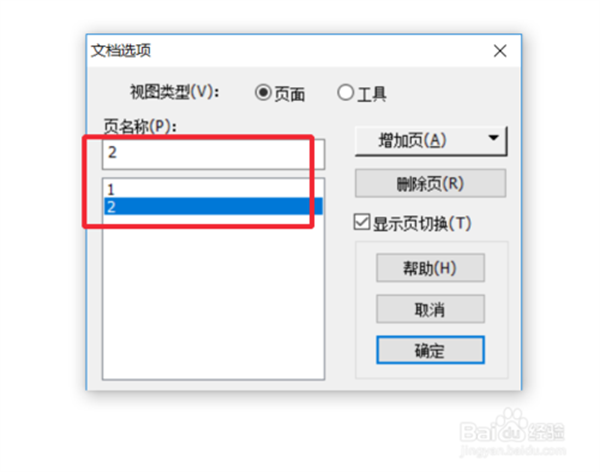
4、或是你想自定义页面名字,可以选择自己动手更改。如下:
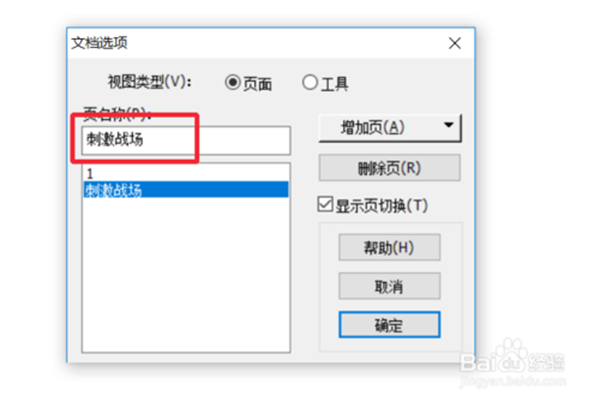
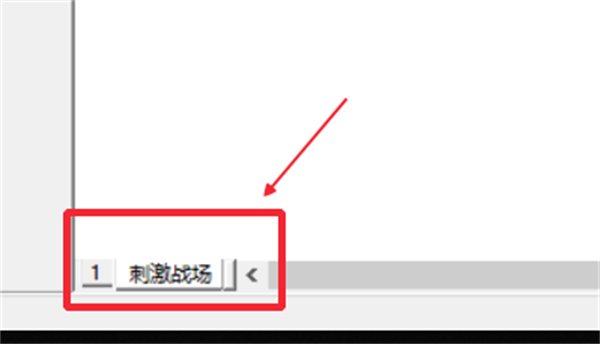
二、几何画板怎么做动画?
1、请运行打开几何画板,选择画圆工具绘制一个圆形。
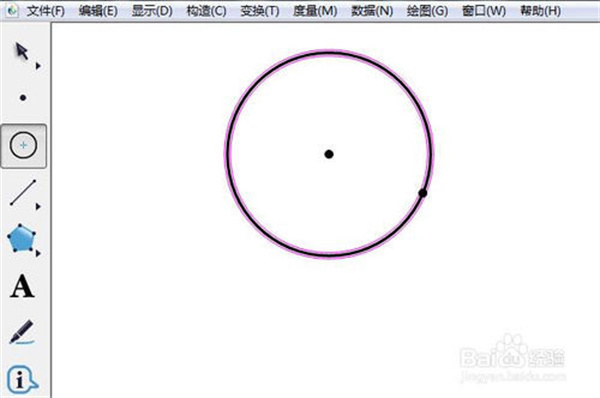
2、然后借助借助线段工具根据图中样子绘制三个点,设置好角度——【度量】测出角度。
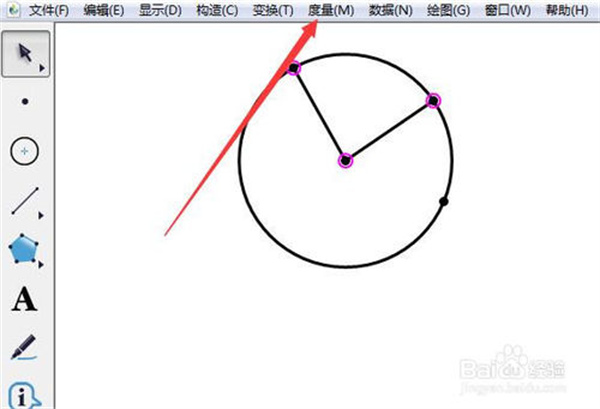
3、依次画出圆周角∠D并测量大小,最后我们选择【数据】计算下两个角的度数比值。
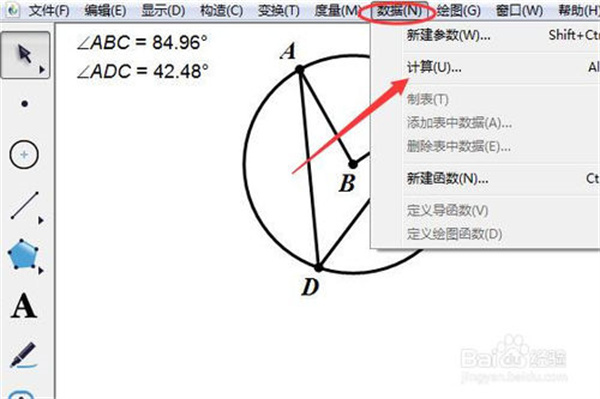
4、如图直接将需要比对的值放进去,然后【确定】
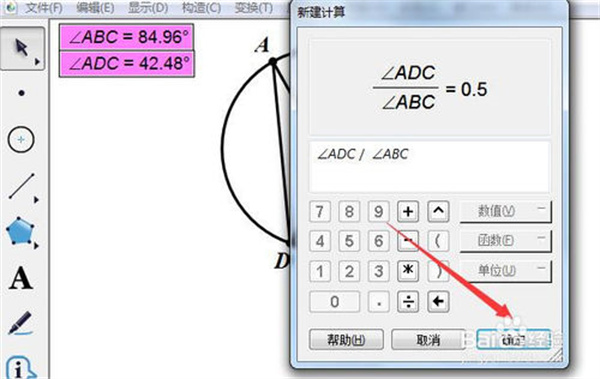
5、在选中圆周角的顶点D,选择制作动画。【编辑】——【操作类按钮】——【动画】
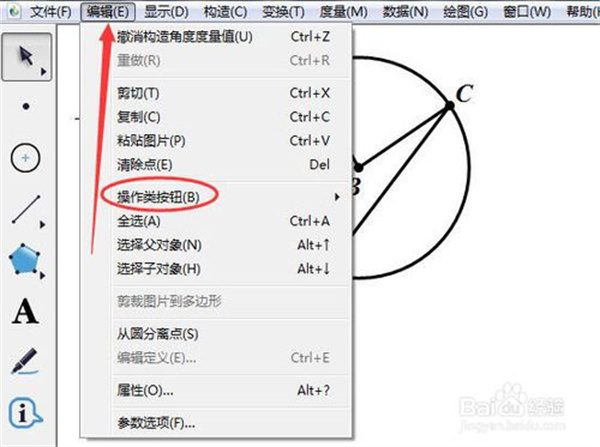
6、设置符合自己需求的参数并确定。
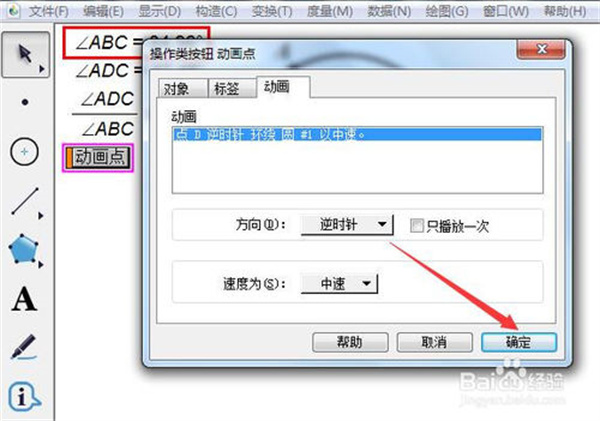
7、最后,选择【动画点】检查作品是否成功即可。
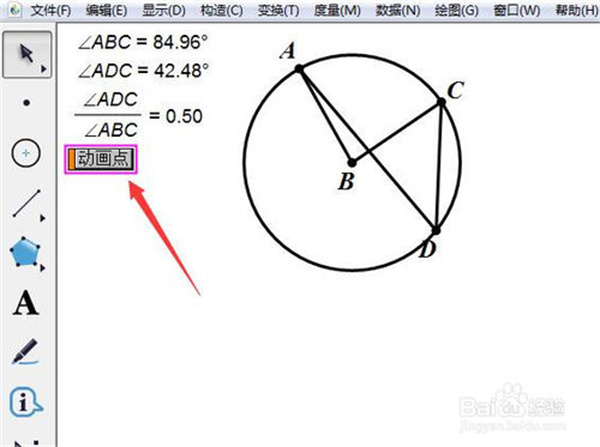
快捷键
一、基础操作
新建Ctrl+N
打开Ctrl+O
保存Ctrl+S
关闭Ctrl+W
退出Ctrl+Q
二、编辑栏
撤销Ctrl+Z
重复Ctrl+R
剪切Ctrl+X
复制Ctrl+C
粘贴Ctrl+V
清除Del
选择所有Ctrl+A
选择父对象Ctrl+U
选择子对象Ctrl+D
编辑定义Ctrl+E
属性Ctrl+?
三、显示栏
隐藏对象Ctrl+H
显示标签Ctrl+K
对象标签Alt+/
追踪对象Ctrl+T
擦除追踪踪迹Ctrl+B
动画Alt+
加速Alt+]
减速Alt+[
显示文本工具栏Shift+Ctrl+T
四、构造栏
中点Ctrl+M
交点Ctrl+I
线段Ctrl+L
内部Ctrl+P
五、变换栏
标记中心Shift+Ctrl+F
六、度量栏
计算Alt+=
图表栏新建参数Shift+Ctrl+P
新建函数Ctrl+F
绘制新函数Ctrl+G
点击点工具,选编辑,选择所有点,可以快速选择点。如果再按shift键,隐藏对象,可快速隐藏所有的点
点击线工具,选编辑,选择所有线,可以快速选择线。如果再按shift键,隐藏对象,可快速隐藏所有的线
按Alt键,可以拖动图形。按Alt+/组合键,可以按选点的顺序排列字母
下载仅供下载体验和测试学习,不得商用和正当使用。
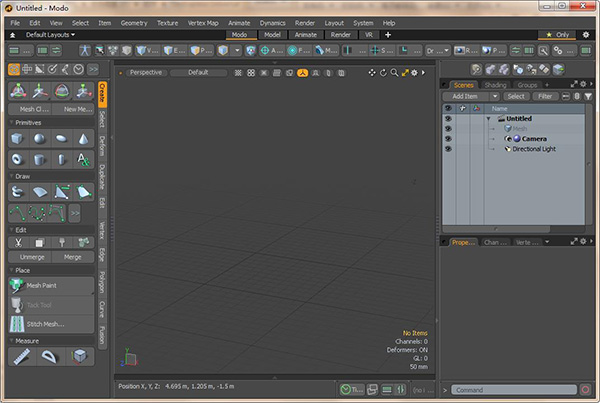
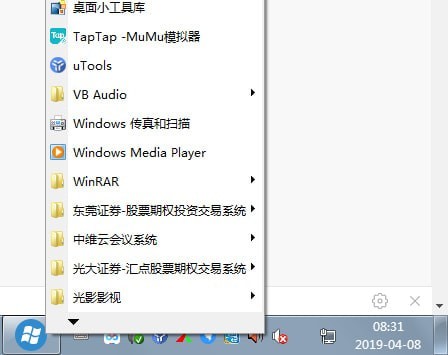

发表评论